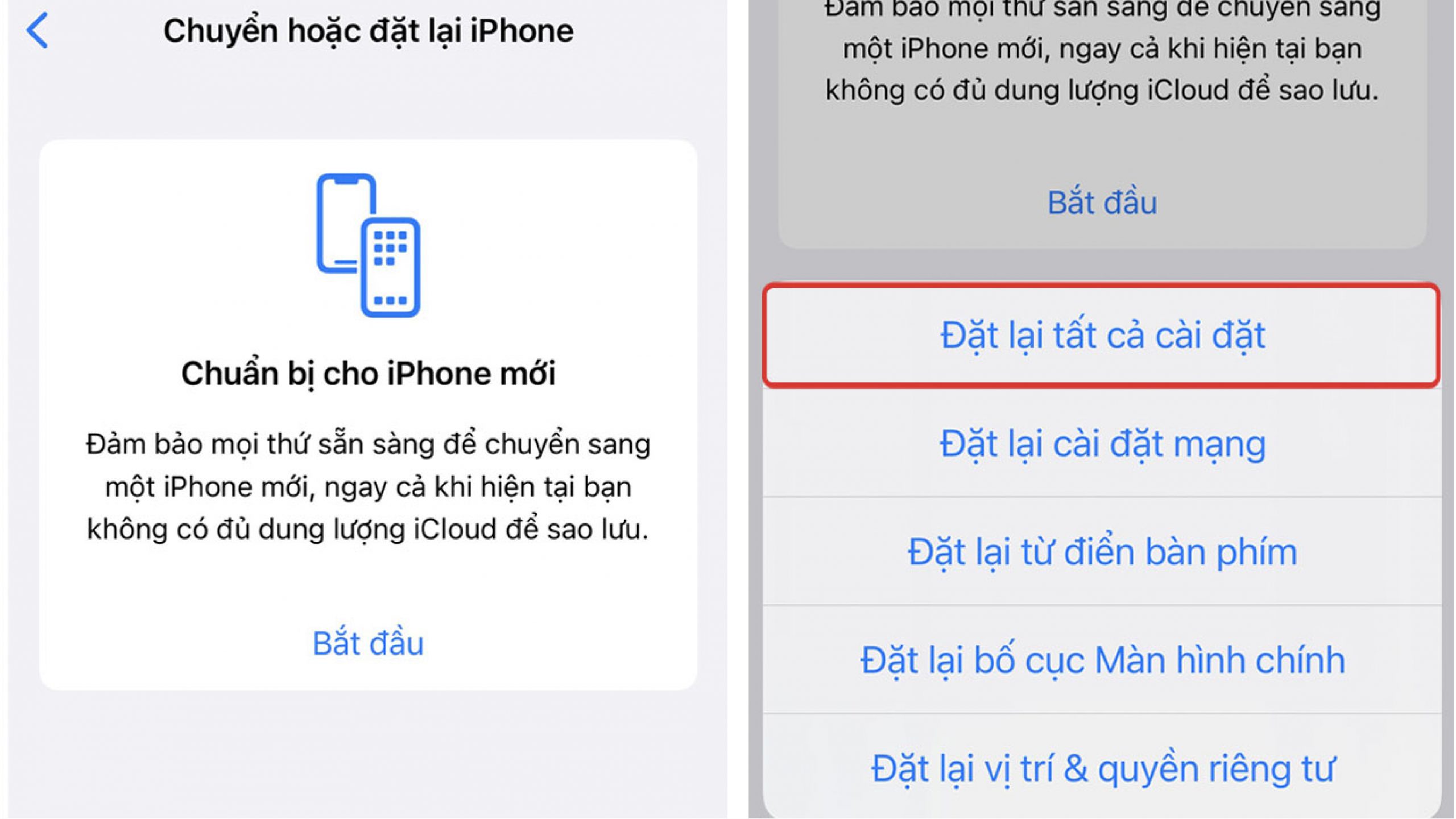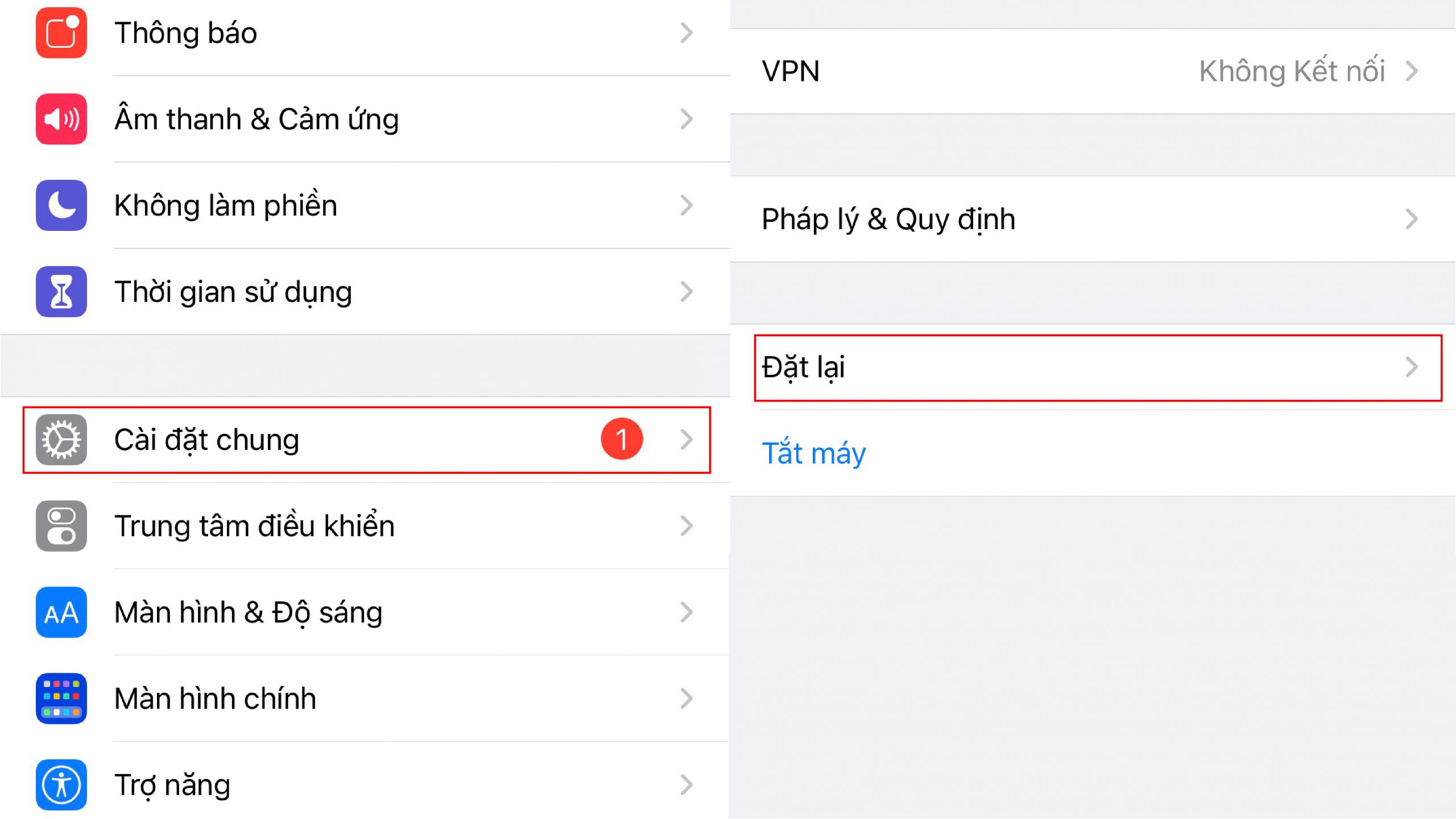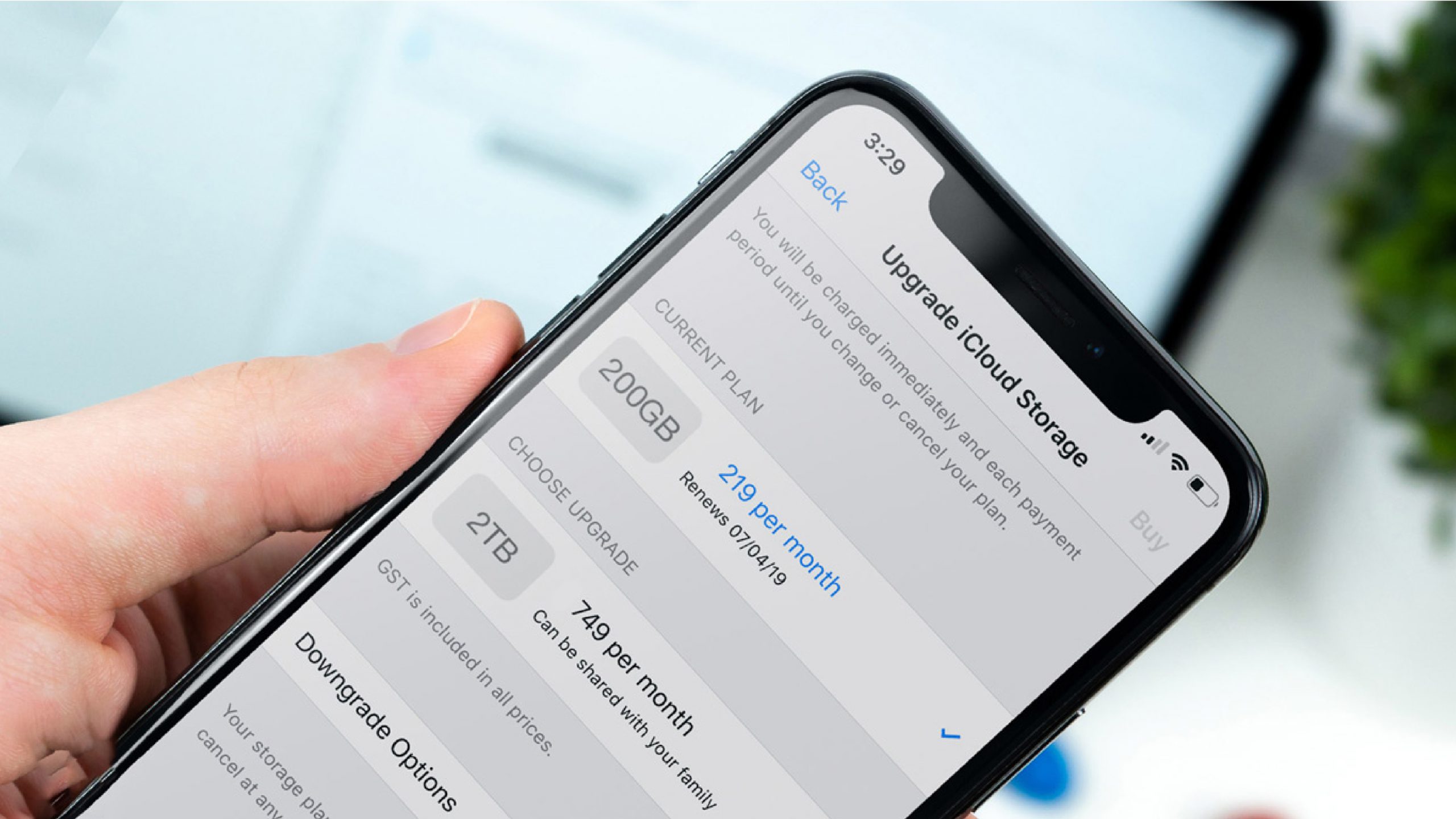- Tổng quan
- Kiến thức bổ ích
- 24H Công Nghệ
- Cách nhận thêm dung lượng iCloud hoàn toàn miễn phí
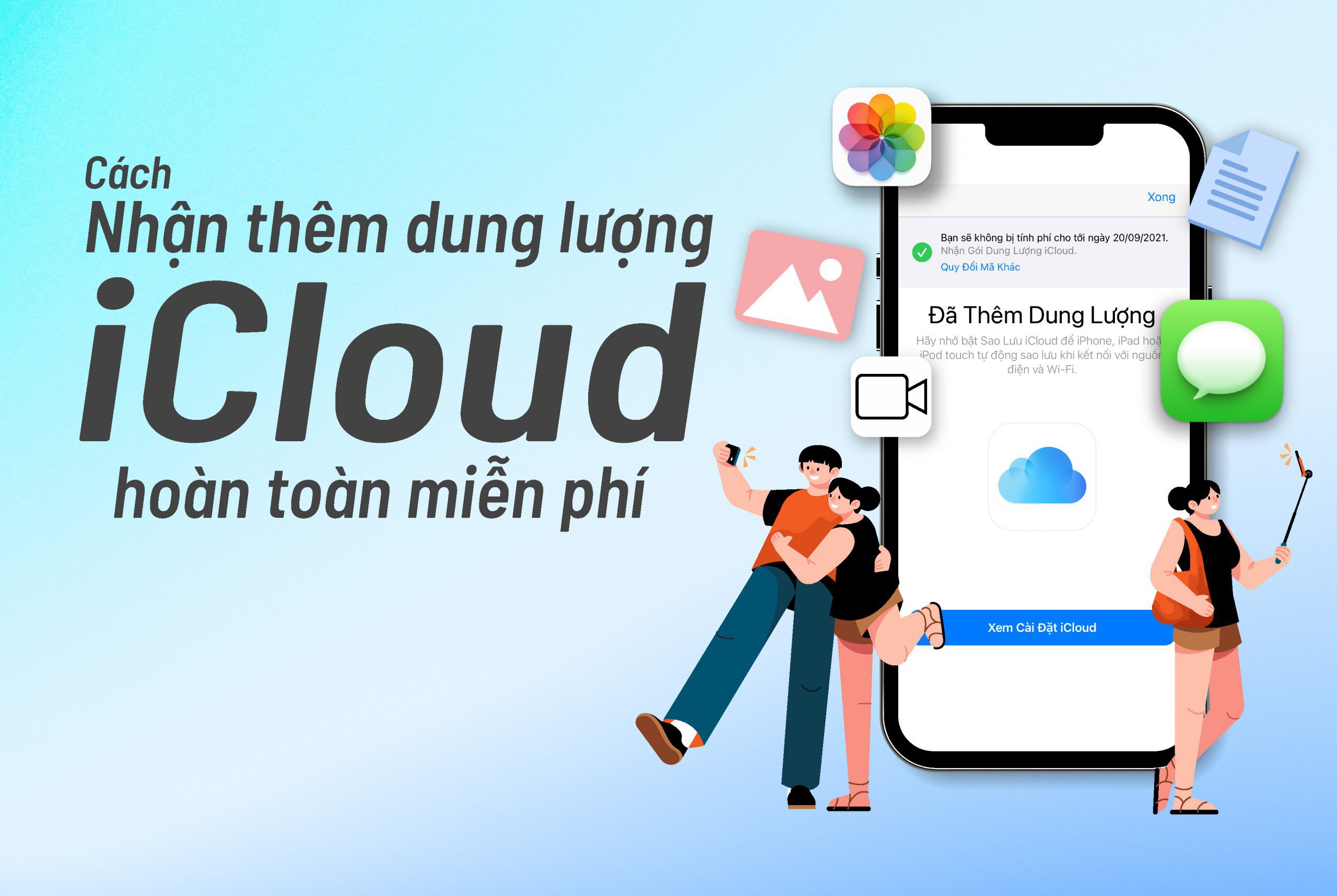
Cách nhận thêm dung lượng iCloud hoàn toàn miễn phí
Khi bạn vừa có một chiếc điện thoại iPhone mới, bạn sẽ cần chuyển tất cả tin nhắn, ảnh, video và nhạc sang điện thoại mới của mình. Có một cách chuyển đổi nhanh chóng là sử dụng iCloud. Tuy nhiên bạn cần đảm bảo có đủ dung lượng trên tài khoản iCloud của mình để chứa tệp sao lưu. Nếu bạn đang sử dụng iCloud 5GB miễn phí của Apple, điều đó có lẽ là không đủ. May mắn thay, bạn có thể tăng dung lượng iCloud hoàn toàn miễn phí để chuyển đổi dữ liệu điện thoại của bạn. Dưới dây là cách bạn làm điều đó.
Sử dụng iOS 15 để mượn thêm dung lượng iCloud miễn phí
Đầu tiên, hãy nâng cấp iPhone cũ của bạn lên iOS 15. Điều này sẽ hoạt động trên iPhone 6S hoặc mới hơn. Tùy thuộc vào tốc độ mạng Wi-Fi của bạn, có thể mất một lúc để tải xuống và cài đặt.
Sau khi cập nhật xong, hãy đi tới Cài đặt > Chung và nhấn vào tùy chọn Chuyển hoặc Đặt lại iPhone. Một trang mới sẽ xuất hiện. Trong phần Chuẩn bị cho iPhone mới, hãy nhấn vào Bắt đầu.
Một cửa sổ bật lên có tên Extra iCloud to Move Apps and Data sẽ xuất hiện. Khi bạn đã sẵn sàng, hãy nhấn vào nút Tiếp tục. Bạn có thể thấy thông báo sao lưu iCloud đã tắt. Nếu bạn làm vậy, hãy nhấn vào Bật sao lưu để chuyển.
Tiếp theo, màn hình Di chuyển dữ liệu cho tất cả ứng dụng của bạn sẽ xuất hiện. Có một danh sách các ứng dụng không đồng bộ hóa dữ liệu của chúng với iCloud. Nhấn vào nút Di chuyển tất cả dữ liệu ứng dụng bằng iCloud. Một màn hình khác hiện lên giải thích những gì bạn có thể làm với iPhone cũ của mình. Đọc qua, hoặc không. Sau đó nhấn vào nút Xong màu xanh lam.
IPhone cũ của bạn sẽ bắt đầu sao lưu vào iCloud. Nếu bạn nhìn vào trang chính trong Cài đặt, bạn sẽ thấy một phần mới có nội dung “Đang tiến hành sao lưu iCloud”. Sau khi sao lưu hoàn tất, phần mới đó trong Cài đặt sẽ có nội dung “Sẵn sàng cho iPhone mới của bạn”.
Gia hạn sao lưu iCloud tạm thời của bạn thêm 21 ngày nữa
Bạn có thể bắt đầu quá trình này tối đa 21 ngày trước khi mua iPhone mới. Chỉ cần nhớ rằng mọi văn bản, iMessages, ảnh hoặc video mới sẽ không có trong bản sao lưu đó. Nếu iPhone mới của bạn không đến trong vòng 21 ngày, bạn có thể có thêm 21 ngày để khôi phục bản sao lưu tạm thời trước khi nó bị xóa bằng cách mở Cài đặt và nhấn vào Giữ bản sao lưu của tôi lâu hơn.
Khi iPhone mới của bạn đến, cho dù đó là iPhone 13 trở lên, hãy bật nguồn và làm theo lời nhắc để hoàn thành các tác vụ như nhập mật mã, thiết lập Face ID và đồng ý với các điều khoản và điều kiện của Apple. Cuối cùng, bạn sẽ xuất hiện trên một màn hình cung cấp cho bạn các cách khác nhau để chuyển dữ liệu của mình, chọn Khôi phục từ iCloud. Sau đó, đăng nhập vào iCloud bằng cùng một ID Apple và mật khẩu như iPhone cũ của bạn.
Chọn bản sao lưu gần đây nhất và làm theo lời nhắc, sau đó tệp sao lưu của bạn sẽ bắt đầu tải xuống iPhone mới của bạn. Sau khi quá trình tải xuống hoàn tất, iPhone mới của bạn sẽ khởi động lại và các ứng dụng của bạn sẽ hoàn tất quá trình tải xuống. Tất cả ảnh, email, danh bạ, cuộc hẹn và tin nhắn của bạn sẽ ở đó. Khi bạn hoàn tất, bản sao lưu iCloud tạm thời đó sẽ tồn tại trong bảy ngày và sau đó sẽ bị xóa vĩnh viễn.
>> Xem thêm: Cách chuyển dữ liệu từ iPhone cũ của bạn sang iPhone mới
Tai Nghe Seve7 F2 Plus TWS | Bluetooth V5.3
Tai Nghe OneOdio A70 | Hi-Res Audio | Bluetooth – Sky Blue
Giá Đỡ Điện Thoại Azeada PD-C06 Cao Cấp
Giá Đỡ Điện Thoại Azeada AZ-T06 Gấp Gọn
OneOdio OpenRock S | Tai Nghe Bluetooth Thể Thao Chống Nước IPX5
Pin Dự Phòng Azeada AZ-P11 20.000mAh Kèm Cáp Sạc Nhanh 22.5W
CTY CP THƯƠNG MẠI ATV VIỆT NAM
Địa chỉ Hà Nội : 16 B06 An Vượng Villa Dương Nội Hà Đông
DKKD : số 0109653550 do Sở Kế hoạch và Đầu tư TP Hà Nội cấp lần đầu 31/05/2021
Email : hotro@seve7.vn
Tổng đài CSKH : 084.6886.000
Thời gian : 8:30 - 18:00 (Thứ 2 - Thứ 7)
HỖ TRỢ KHÁCH HÀNG 24/7
Hotline bán hàng : 084.6886.000 hoặc 097.1830.086
Hotline kĩ thuật : 084.3434.000
Email : hotro@seve7.vn
Địa chỉ Hà Nội : Số 10 Ngõ 108 Trần Phú- Hà Đông- Hà Nội
PHƯƠNG THỨC THANH TOÁN
Theo dõi seven trên các kênh
Copyrights © 2021 by Seve7. Powered by Seve7- Designed by JupiterMedia